셀레늄은 모든 웹 응용 프로그램 개발자가 잘 알고 있어야하는 오픈 소스,자동화되고 가치있는 테스트 도구입니다. 셀레늄을 사용하여 수행되는 테스트를 일반적으로 셀레늄 자동화 테스트라고합니다. 그러나 셀레늄은 단일 도구가 아니라 도구 모음으로 각각 다른 셀레늄 자동화 테스트 요구를 충족시킵니다. 이 튜토리얼에서는 셀레늄 및 다양한 유형의 셀레늄 자동화 테스트 도구에 대해 모두 배우게됩니다.
셀레늄 자동화 테스트 소개
이 셀레늄 자동화 테스트 자습서를 살펴보기 전에 먼저 셀레늄 자동화 테스트의 필요성과 셀레늄이 어떻게 그림에 들어 왔는지 살펴 보겠습니다.
수동 테스트,응용 프로그램 개발 프로세스의 중요한 부분은,불행하게도,많은 단점을 가지고,그 중 최고는 프로세스가 단조롭고 반복되는되는. 이러한 장애물을 극복하기 위해,제이슨 허긴 스,생각 웍스의 엔지니어,테스트 프로세스를 자동화하기로 결정했다. 그는 웹 응용 프로그램 테스트를 자동화 자바 스크립트 테스트 러너라는 자바 스크립트 프로그램을 개발했다. 이 프로그램은 2004 년에 셀레늄으로 이름이 변경되었습니다.
이 자습서를 완료하면 셀레늄 인증 교육 과정을 통해 테스트,셀레늄 이드,셀레늄 그리드,셀레늄 웹 드라이버와 같은 중요한 셀레늄 자동화 테스트 개념을 마스터해야합니다!
셀레늄 자동화 테스트의 한 가지 단점은 웹 응용 프로그램에서만 작동하므로 데스크톱 및 모바일 응용 프로그램이 추위에 빠진다는 것입니다. 소프트웨어 및 모바일 응용 프로그램을 테스트하는 데 사용할 수 있습니다.
이 평가 시즌 동료들로부터 눈에 띄기
무료 과정으로 학습 시작지금 등록
셀레늄 자동화 테스트 도구
셀레늄은 테스트 프로세스를 용이하게하는 일련의 도구로 구성됩니다.
그림: 셀레늄 자동화 테스트 자습서의 다음 섹션에서는 셀레늄 자동화에 대해 알아야 할 모든 것을 다룹니다. 신야 카사타니는 2006 년에 셀레늄 통합 개발 환경을 개발했습니다. 일반적으로 자동화된 테스트 스크립트를 작성하기 위해 사용자 상호 작용을 기록하는 사용하기 쉬운 인터페이스입니다. 그것은 일반적으로 프로토 타이핑 도구로 사용되는 파이어 폭스 나 크롬 플러그인입니다. 그것은 주로 자동화 스크립트의 생성 속도를 높이기 위해 개발되었습니다.
이드는 2017 년 8 월 파이어폭스가 새로운 파이어폭스 55 버전으로 업그레이드되면서 존재하지 않았다. 응용 프로그램은 오래된 셀레늄 아이디를 다시 작성하고 최근에 새 버전을 출시했습니다. 최신 버전은 다음과 같은 몇 가지 발전이 함께 제공됩니다:
- 테스트 스크립트의 재사용성
- 테스트 스크립트 디버깅
- 셀레늄 사이드 러너
- 제어 흐름 문에 대한 프로비저닝
- 향상된 로케이터 기능
이제 셀레늄 이드를 더 자세히 살펴 보겠습니다. 1 단계-파이어 폭스 브라우저를 엽니 다
2 단계-오른쪽 상단 모서리에있는 메뉴를 클릭
3 단계-드롭 다운 상자에서 추가 기능을 클릭합니다.
4 단계-추가 기능 및 유형 찾기 클릭”셀레늄 아이디”
5 단계-파이어 폭스에 추가를 클릭
설치되면,셀레늄 아이디 아이콘이 브라우저의 오른쪽 상단 모서리에 나타납니다. 당신이 그것을 클릭하면,환영 메시지가 나타납니다.
테스트 기록
셀레늄 자동화 테스트 자습서의 이 섹션에서는 테스트를 기록하는 방법을 배웁니다. 먼저 새 프로젝트에 대한 새 테스트를 만들어 보겠습니다. 이 예제에서는 프로젝트의 이름을 제공합니다. 녹음하기 전에,우리는 유효한 주소를 지정해야합니다. 브라우저가 이 페이지로 이동하면 녹음이 시작됩니다. 의 페이스 북 로그인 페이지로 이동 할 수 있습니다.. “녹화 시작”을 클릭하면 페이스 북 페이지로 전송하고 사용자 상호 작용을 기록 시작합니다.. 사용자는 녹화를 중지할 자유가 있습니다. 모든 사용자 작업이 기록되고 스크립트로 변환됩니다.
작업 저장
다음으로 이 셀레늄 자동화 테스트 자습서에서 작업을 저장하는 방법을 알아보겠습니다. 아이디에서 방금 수행한 모든 작업을 저장하려면 아이디의 오른쪽 상단에 있는 저장 아이콘을 클릭합니다. 이 이름과 프로젝트를 저장할 위치의 위치를 묻는 메시지가 표시됩니다. 결과는.측면 확장자를 가진 단일 파일입니다.
재생
브라우저 내:재생하려는 테스트를 선택하고 재생 버튼을 클릭하여 셀레늄 자동화 테스트 아이디에서 테스트를 재생할 수 있습니다.
브라우저 간 재생의 경우 명령줄 러너를 사용할 수 있습니다.

셀레늄 자동화 테스트 자습서에서 다루는 또 다른 흥미로운 주제는 원격 제어 또는 원격 제어입니다. 또한,그 이유도 애초에 루카스가 존재하게 된 이유이기도 하다. 폴 해만 트 개발 셀레늄 원격 제어.
처음에 셀레늄 코어는 2004 년 제이슨 허긴스가 만든 도구인”자바스크립트트러너”라고 불렸다. 그것은 브라우저에 내장 된 자바 스크립트 인터프리터를 사용하여 셀레 네즈 명령을 해석하고 실행 자바 스크립트 함수의 집합이었다. 그런 다음 셀레늄 코어를 웹 브라우저에 주입했습니다.
이제 자바 스크립트 테스트를 고려해 보겠습니다.에 의해 사용 google.com.이 프로그램은 다음과 같은 페이지에 액세스 할 수 있습니다.google.com/mail 또는 google.com/login 내 google.com 도메인.
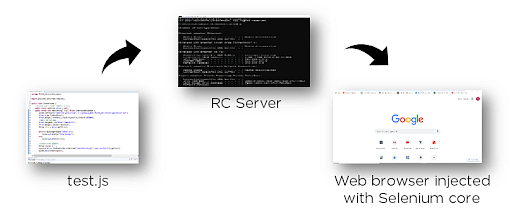
그러나 프로그램은 다음과 같은 다른 도메인의 요소에 액세스 할 수 없습니다 Yahoo.com.셀레늄 코어 및 웹 브라우저의 로컬 복사본은 동일한 도메인에 속하도록 설치해야했습니다. 이 정책을 동일한 원본 정책이라고 하며 이 제한을 해결하기 위해 셀레늄 원본 정책이 도입되었습니다. 서버는 셀레늄 코어와 테스트 중인 웹 응용 프로그램이 동일한 출처를 공유한다고 믿도록 브라우저를”트릭”합니다.
따라서 셀레늄은 자바로 작성된 서버로서 자바,씨#,펄,
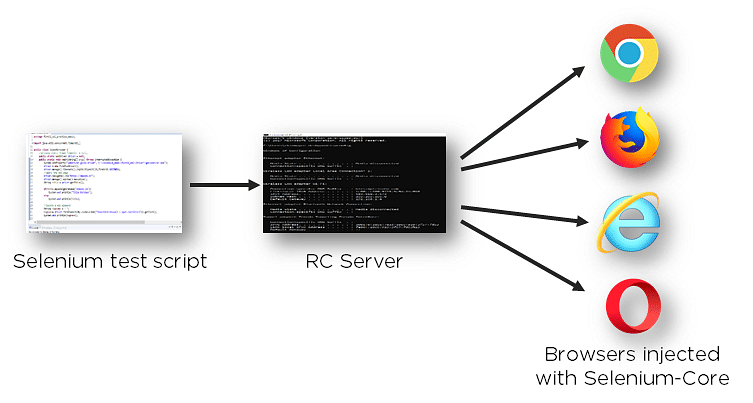
셀레늄 웹 드라이버
셀레늄 자동화 테스트 자습서의 다음 섹션에서는 셀레늄 웹 드라이버에 대한 모든 것을 다룹니다. 2006 년 사이먼 스튜어트가 개발한 셀레늄 웹드라이버는 운영체제 수준에서 브라우저를 구성하고 제어할 수 있는 최초의 크로스 플랫폼 테스트 프레임워크였다. 테스트 사례를 만들고 실행하는 프로그래밍 인터페이스 역할을 했습니다.

그림:셀레늄 웹 드라이버
셀레늄 웹 드라이버와 달리 웹 드라이버는 다음과 같은 핵심 엔진을 필요로하지 않으며 기본적으로 브라우저 응용 프로그램과 상호 작용합니다. 웹 드라이버는 파이썬,루비,
셀레늄 웹 드라이버의 아키텍처는 간단하고 이해하기 쉽다:
그림:셀레늄 웹 드라이버 아키텍처
- 셀레늄 테스트 스크립트-셀레늄 테스트 스크립트는 드라이버에 의해 해석되는 언급된 프로그래밍 언어로 작성된 테스트 코드입니다.
- 제이슨 와이어 프로토콜-제이슨 와이어 프로토콜은 서버와 클라이언트 간에 데이터를 전송하는 전송 메커니즘을 제공한다. 제이슨 와이어 프로토콜은 다양한 웹 서비스에 대한 업계 표준 역할을합니다.
- 브라우저 드라이버-셀레늄은 각 브라우저에 특정한 드라이버를 사용하여 브라우저와의 보안 연결을 설정합니다.
- 브라우저-셀레늄 웹 드라이버는 응용 프로그램을 테스트하고 실행할 다양한 웹 브라우저를 지원합니다.
셀레늄 웹 드라이버 자습서-
- 다운로드 및 자바 8 이상 버전을 설치-자바 개발 키트의 최신 버전을 설치합니다. 설치하려면 여기를 클릭하십시오.
- 이클립스 또는 원하는 자바 아이디를 다운로드하여 구성하십시오.
페이지를 아래로 스크롤하고”추가 다운로드”섹션에서 최신 버전을 클릭하십시오.
다운로드한 파일은 압축파일이 됩니다. 원하는 폴더에 파일의 압축을 풉니다. 일단 압축을 풀고,을 엽니 다.이클립스 파일.
다음 단계는 작업 영역을 구성하는 것입니다. 모든 프로젝트를 저장할 디렉토리를 선택하고 실행 아이콘을 클릭합니다.
일단 시작,이데 워크 벤치는 다음과 같이 보인다.
3. 셀레늄 웹 드라이버 자바 클라이언트 다운로드-
- 공식 셀레늄 페이지로 이동합니다.
- 웹 페이지를 아래로 스크롤하여 셀레늄 클라이언트 및 웹 드라이버 언어 바인딩을 찾습니다.
- 이미지와 같이 자바 클라이언트 드라이버의”다운로드”링크를 클릭하십시오.
일단 다운로드,디렉토리에 파일의 압축을 풉니 다. 이 패키지에는 디버깅 심볼이 들어 있습니다.
4. 브라우저 드라이버 다운로드-자동화 스크립트는 모든 브라우저와 호환되어야 합니다. 셀레늄이 지원하는 모든 브라우저는 드라이버 파일과 함께 제공됩니다. 이 스크립트를 실행하는 데 필수적이다. 앞으로 이동,이 링크에서 최신 드라이버 파일을 다운로드.
5. 셀레늄 웹 드라이버 구성-마지막 단계는 이클립스 아이디로 셀레늄 웹 드라이버를 구성하는 것입니다. 간단히 말해서,우리는 우리의 테스트 스크립트를 구축 할 수있는 새로운 자바 프로젝트를 만들 수 있습니다.
프로젝트 이름을 입력하고 사용할 프로젝트를 선택합니다. 기본 일본어를 사용하는 것이 좋습니다. 그것을 선택 하 고 마침을 클릭 합니다.
다음 가장 중요한 단계는 다운로드 한 자바 실행 파일을 추가하는 것입니다. 이렇게 하려면 프로젝트>>빌드 경로>>빌드 경로 구성을 마우스 오른쪽 단추로 클릭합니다.
라이브러리를 선택한 다음 외부 항아리를 추가합니다.
당신이 당신의 항아리 파일을 저장 한 폴더를 열고 두 개의 실행 항아리 파일을 선택합니다. 그들을 추가 하려면 열기를 클릭 합니다.
라이브러리 폴더를 클릭>>파일을 선택>>열기
라이브러리 파일 추가가 완료되면 적용 및 닫기를 클릭하십시오.
이 기능을 사용하면 이클립스 아이디로 웹 드라이버를 성공적으로 구성 할 수 있습니다. 이제 가서 첫 번째 테스트 스크립트를 구축 할 수 있습니다. 이 작업을 수행하려면 폴더를 마우스 오른쪽 버튼으로 클릭합니다.
이제 파이어 폭스 브라우저를 시작하고 페이스 북 홈페이지를 엽니 다 간단한 테스트 스크립트를 만들어 보자.. 이 스크립트는 아래에 나와 있습니다.
참고:속성 설정 메서드의 두 번째 인수는 브라우저 드라이버의 위치입니다. 우리의 경우 도마뱀 드라이버를 설치했습니다. 따라서,우리는 파일의 이름과 함께 경로를 붙여 넣습니다.
실행을 클릭>>실행>>자바 응용 프로그램
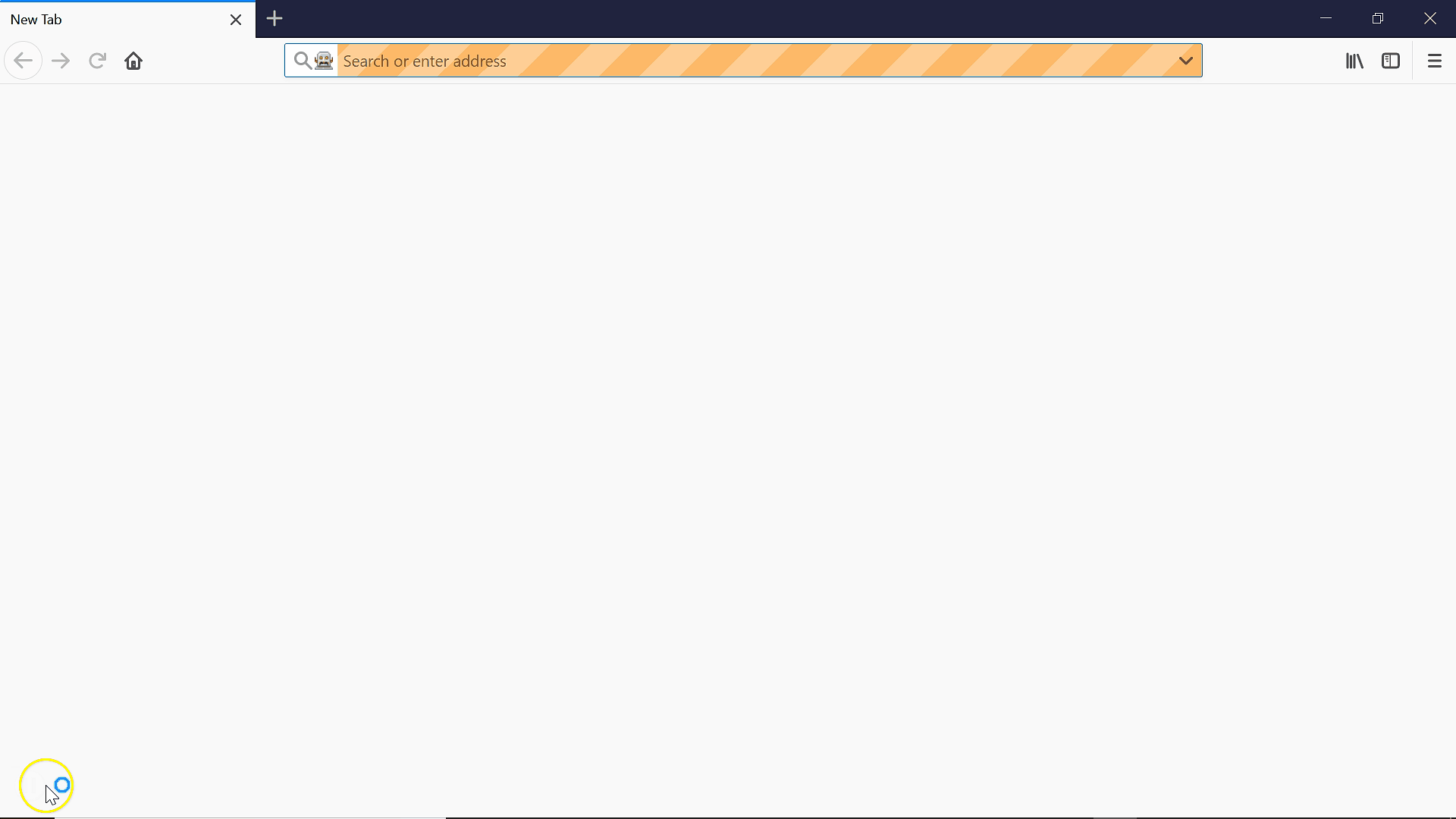
셀레늄 그리드
이 셀레늄 자동화 테스트 자습서의 다음 섹션에서는 셀레늄 그리드에 대해 알아봅니다.자동화 테스트. 셀레늄 그리드는 병렬 실행을 용이하게,다른 브라우저와 다른 운영 체제에서 테스트의 병렬 실행을 할 수 있습니다. 그리드는 매우 유연하며 동시 성능을 위해 다른 제품군 구성 요소와 통합됩니다.
그림:셀레늄 그리드
그리드는 여러 노드에 연결된 허브로 구성됩니다. 실행할 운영 체제 및 브라우저에 대한 정보와 함께 실행할 테스트를 수신합니다. 그런 다음 그리드는 요구 사항(브라우저 및 플랫폼)을 준수하는 노드를 선택하고 해당 노드에 테스트를 전달합니다. 이제 노드가 브라우저를 실행하고 그 안에 셀레늄 명령을 실행합니다.
결론
이 셀레늄 자동화 테스트 자습서는 셀레늄과 그 동작에 대한 통찰력을 얻는 데 도움이 되었기를 바랍니다. 이 튜토리얼에서 파이썬과 함께 셀레늄을 어떻게 사용할 수 있는지 알아보십시오.